Các bản cập nhật trình duyệt giới thiệu các tính năng mới và nâng cao hiệu suất cũng như độ ổn định chung. Tốt hơn nữa, chúng cải thiện khả năng tương thích, sửa các lỗ hổng bảo mật và giải quyết nhiều lỗi cũng như các vấn đề khác. Tuy nhiên, mặc dù các trình duyệt web có khả năng tự cập nhật nhưng bạn luôn có tùy chọn kiểm tra và cài đặt các bản cập nhật mới nhất theo cách thủ công.
Trong hướng dẫn này, bạn sẽ biết mình phải làm gì để cập nhật các trình duyệt phổ biến như Google Chrome, Microsoft Edge và Apple Safari trên PC và Mac.
Mẹo : Nếu bạn muốn cập nhật trình duyệt của mình trên thiết bị Android hoặc iOS, bạn chỉ cần tìm kiếm trình duyệt trong Cửa hàng Play hoặc App Store. Nếu có bản cập nhật đang chờ xử lý, hãy nhấn vào Cập nhật .
Cách cập nhật Google Chrome
Google phát hành các bản cập nhật chính cho phiên bản Chrome bốn đến sáu tuần một lần, xen kẽ với các bản cập nhật điểm để giải quyết các lỗ hổng bảo mật. Chúng tự động cài đặt nó trong nền khi bạn sử dụng Chrome nhưng đôi khi, việc buộc trình duyệt kiểm tra các bản cập nhật sẽ nhanh hơn.
1. Mở menu Thêm của Chrome (chọn biểu tượng ba dấu chấm ở trên cùng bên phải màn hình).
2. Trỏ tới Trợ giúp và chọn Giới thiệu về Google Chrome .
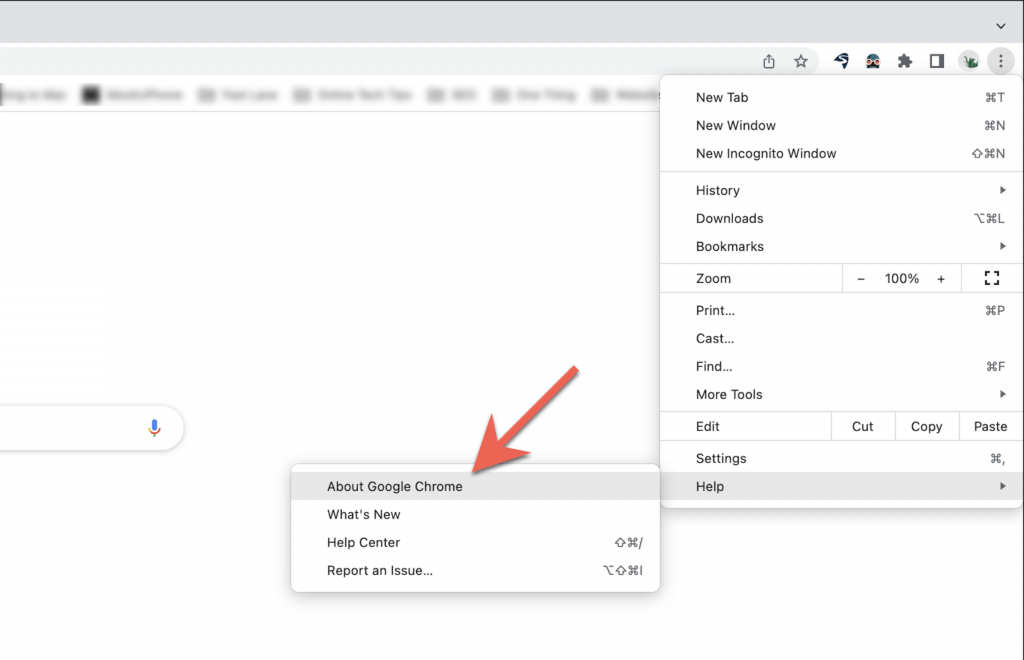
3. Đợi trình duyệt Chrome kiểm tra các bản cập nhật có sẵn. Nếu phát hiện bất kỳ điều gì, nó sẽ bắt đầu tải xuống bản cập nhật. Sau đó, bạn phải chọn Khởi chạy lại để hoàn tất và cài đặt bản cập nhật lên phiên bản hiện tại. Hãy nhớ lưu tác phẩm của bạn trước khi thực hiện việc đó.
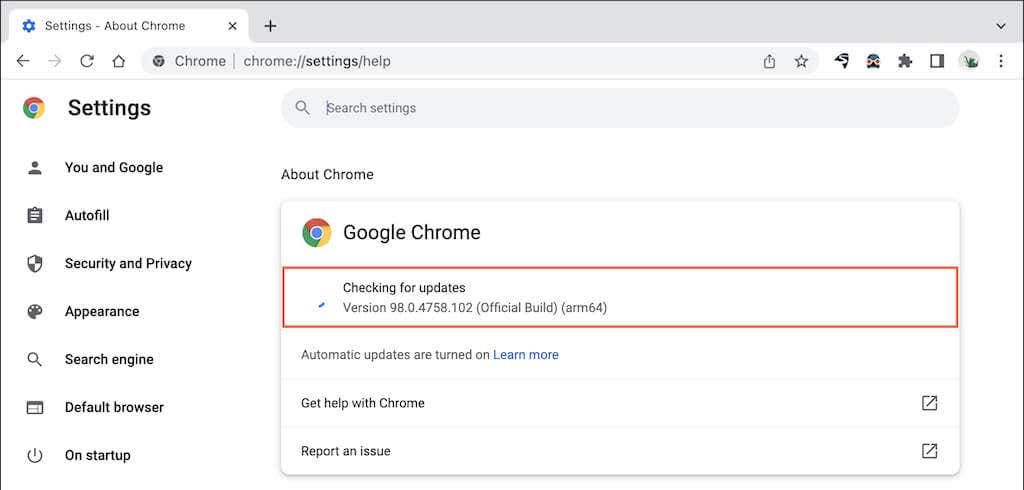
Lưu ý : Nếu biểu tượng Thêm của Chrome xuất hiện màu xanh lục, cam hoặc đỏ thì điều đó cho biết bản cập nhật tự động chưa hoàn tất. Trong trường hợp đó, hãy mở menu Thêm và chọn Trợ giúp >Giới thiệu về Google Chrome >Cập nhật Google Chrome >Khởi chạy lại để cập nhật lên phiên bản Chrome mới nhất.
Cách cập nhật Microsoft Edge
Trên PC, Microsoft Edge (phiên bản kế thừa của Internet Explorer) từng nhận các bản cập nhật qua Windows Update trước khi chuyển sang dùng Chrome. Tuy nhiên, bây giờ nó được cập nhật trực tiếp. Điều này cũng đúng với Phiên bản macOS/OS X của Microsoft Edge..
1. Chọn nút menu Cài đặt và Thêm (ba dấu chấm ở trên cùng bên phải của cửa sổ).
2. Trỏ tới Trợ giúp và phản hồi và chọn Giới thiệu về Microsoft Edge .

3. Đợi Edge kiểm tra phiên bản trình duyệt mới hơn. Nếu phát hiện bất kỳ điều gì, nó sẽ bắt đầu tải xuống bản cập nhật. Sau đó, bạn phải khởi động lại trình duyệt để cập nhật lên phiên bản Edge mới nhất.
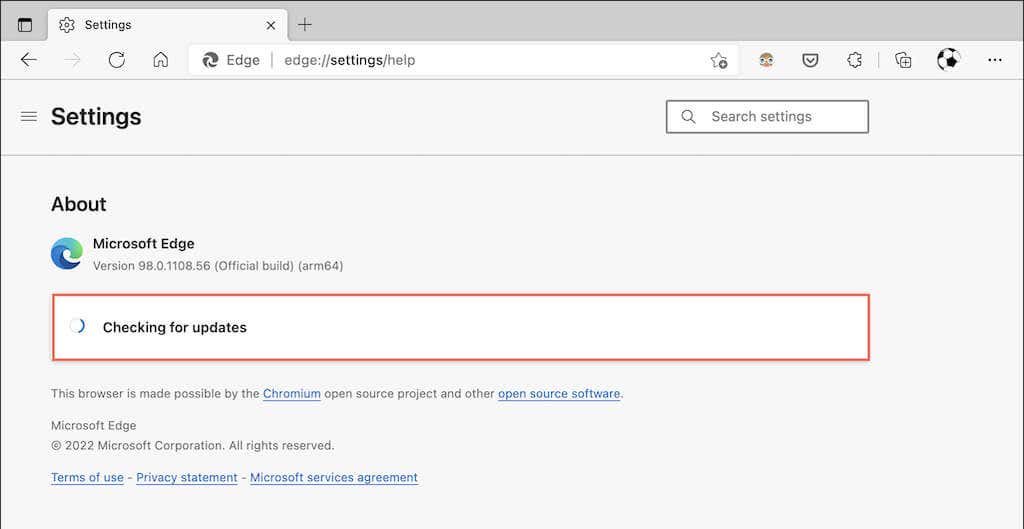
Lưu ý : Nếu Edge tự động tải xuống bản cập nhật nhưng bạn chưa khởi động lại trình duyệt, bạn sẽ thấy một mũi tên nhỏ màu xanh lá cây hoặc màu cam trên Cài đặt và hơn thế nữabiểu tượng. Trong trường hợp đó, chỉ cần đóng và mở lại trình duyệt để hoàn tất cập nhật.
Cách cập nhật Mozilla Firefox
Mozilla sử dụng chu kỳ bốn tuần nhanh chóng để tung ra các bản cập nhật phiên bản chính cho Firefox, đồng thời phát hành các bản cập nhật bảo mật nhỏ và sửa lỗi trong thời gian đó. Theo mặc định, Firefox tự động cập nhật nhưng bạn có thể buộc nó kiểm tra các bản cập nhật bất cứ khi nào bạn muốn.
1. Mở menu Tùy chọn của Firefox (chọn ba dòng xếp chồng lên nhau ở phía trên bên phải cửa sổ).
2. Chọn Cài đặt .

3. Cuộn xuống tab Chung đến phần Cập nhật Firefox .
4. Chọn Kiểm tra bản cập nhật .
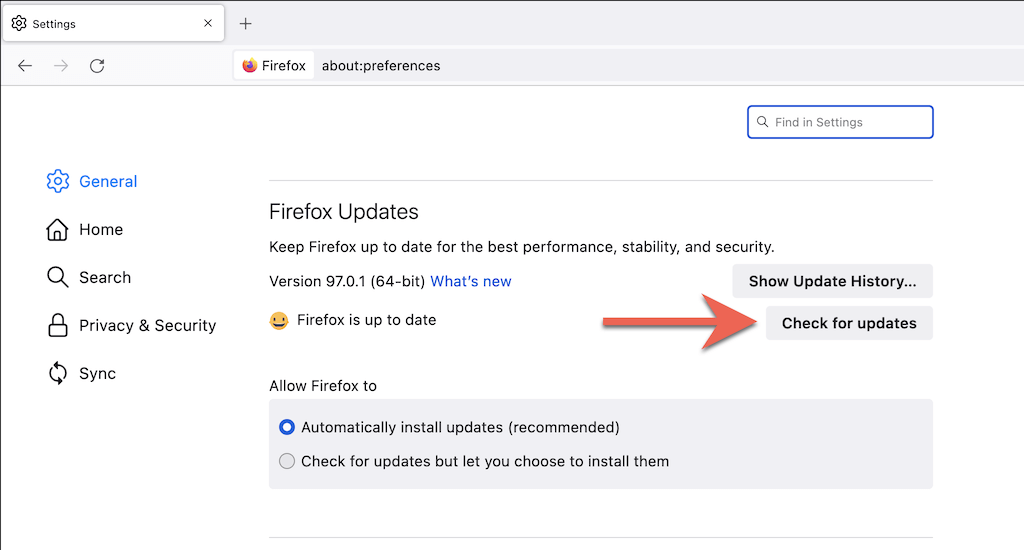
5. Đợi Firefox tìm kiếm phiên bản mới của trình duyệt. Nếu phát hiện bất kỳ điều gì, nó sẽ bắt đầu tải xuống bản cập nhật. Sau đó, bạn phải chọn Khởi động lại để cập nhật Firefox để hoàn tất cập nhật.
Lưu ý : Nếu bạn chỉ thích cập nhật Firefox thủ công, hãy chọn nút radio bên cạnh Kiểm tra các bản cập nhật nhưng cho phép bạn chọn cài đặt chúng .
Cách cập nhật Apple Safari
Trình duyệt Safari gốc của Mac được tích hợp hoàn toàn với macOS và nhận các bản cập nhật từ các bản cập nhật phần mềm hệ thống thông thường. Vì vậy, để cập nhật Safari, bạn phải cập nhật hệ điều hành máy Mac của mình.
1. Mở menu Apple và chọn Giới thiệu về máy Mac này .
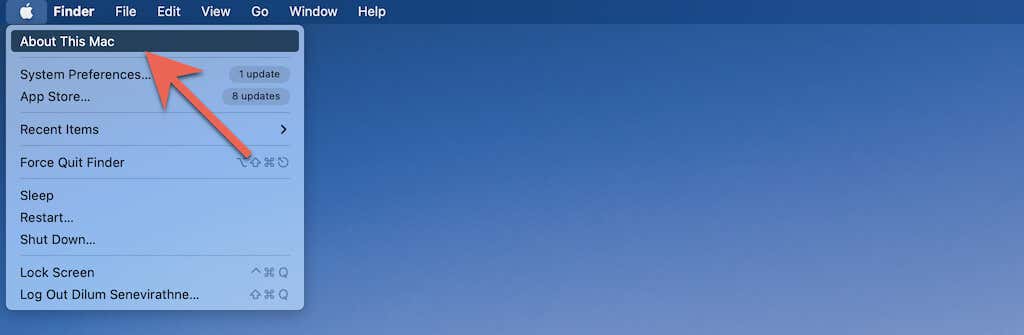
2. Chọn Cập nhật phần mềm .

3. Chọn Cập nhật ngay .
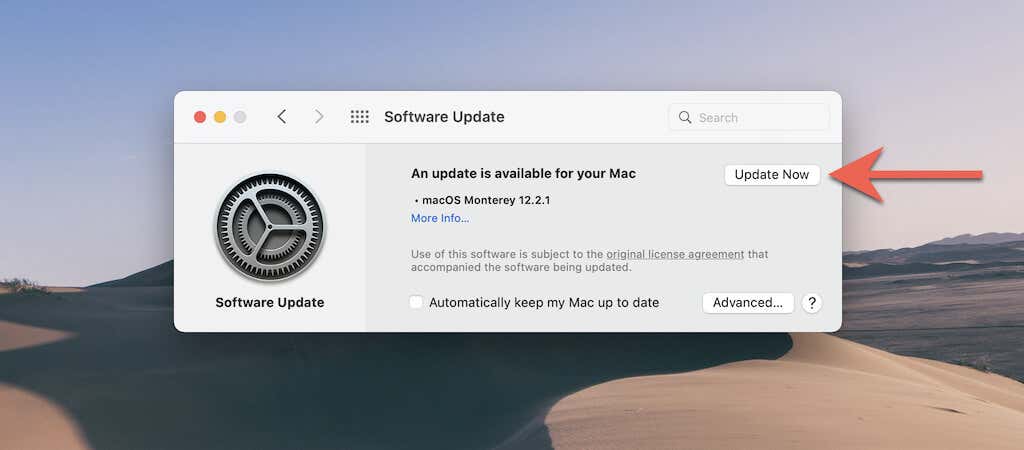
Lưu ý : Hiếm khi, bạn có thể có tùy chọn cài đặt các bản cập nhật Safari mà không cập nhật hệ điều hành. Hãy thử chọn tùy chọn Thông tin thêm trong Cập nhật phần mềm. Nếu bạn thấy bản cập nhật cho Safari, hãy chọn bản cập nhật đó và sử dụng tùy chọn Cài đặt ngay để cài đặt bản cập nhật đó..
Bạn không thể cập nhật máy Mac của mình? Dưới đây là mười lý do tại sao.
Cách cập nhật trình duyệt Tor
Cập nhật lên phiên bản mới nhất của Tor Browser sẽ giảm nguy cơ xâm phạm quyền riêng tư và tính ẩn danh của bạn khi điều hướng các trang web. Tuy nhiên, mặc dù hỗ trợ cập nhật tự động, bạn có thể tăng tốc mọi thứ bằng cách buộc nó kiểm tra các bản cập nhật. Tor chạy trên cơ sở mã Firefox nên quy trình này giống hệt nhau.
1. Mở trình đơn Tùy chọn trong Tor.
2. Chọn Cài đặt .

3. Cuộn xuống tab Chung đến phần Cập nhật trình duyệt Tor .
4. Chọn Kiểm tra bản cập nhật .
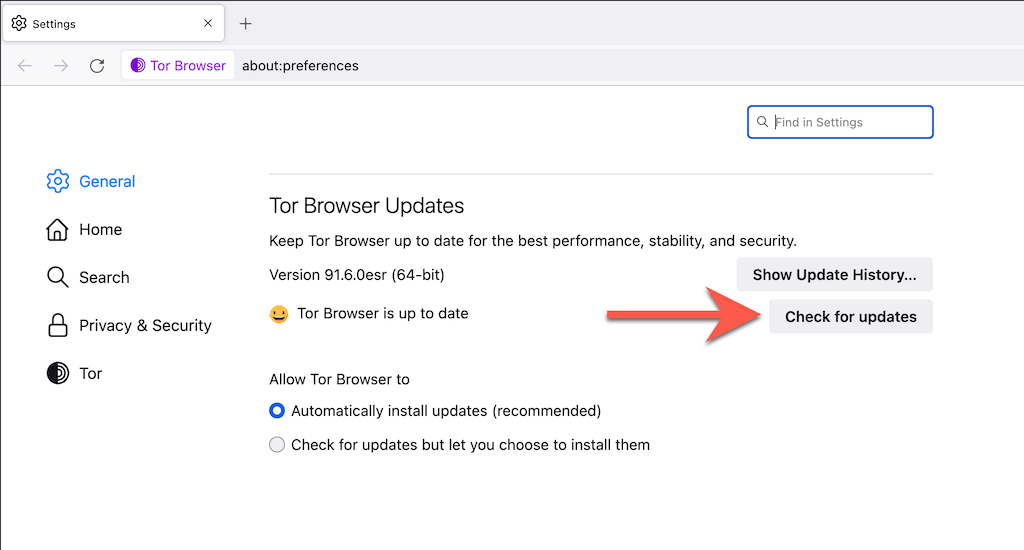
5. Đợi Tor kiểm tra và áp dụng mọi bản cập nhật đang chờ xử lý. Sau đó, chọn Khởi động lại để cập nhật Tor Browser để hoàn tất cập nhật.
Lưu ý : Nếu Tor đã tải xuống bản cập nhật ở chế độ nền, bạn sẽ thấy Khởi động lại để cập nhật Tor Browser trên trình đơn Tùy chọn . Khởi động lại trình duyệt để hoàn tất cập nhật.
Cách cập nhật trình duyệt Opera
Opera là một trình duyệt Chrome phổ biến khác nhận được các bản cập nhật liên tục. Để xác nhận rằng bạn không chạy phiên bản trình duyệt cũ hơn, hãy đảm bảo kiểm tra các bản cập nhật. Các bước bên dưới cũng áp dụng cho Opera GX.
1. Chọn Opera logo ở góc trên bên trái của cửa sổ. Trong phiên bản macOS của Opera, chọn Opera trên thanh menu.
2. Chọn Cập nhật và khôi phục .

3. Chọn Kiểm tra cập nhật . Nếu Opera phát hiện bản cập nhật mới, hãy đợi cho đến khi nó tải xuống xong. Sau đó, khởi động lại trình duyệt.
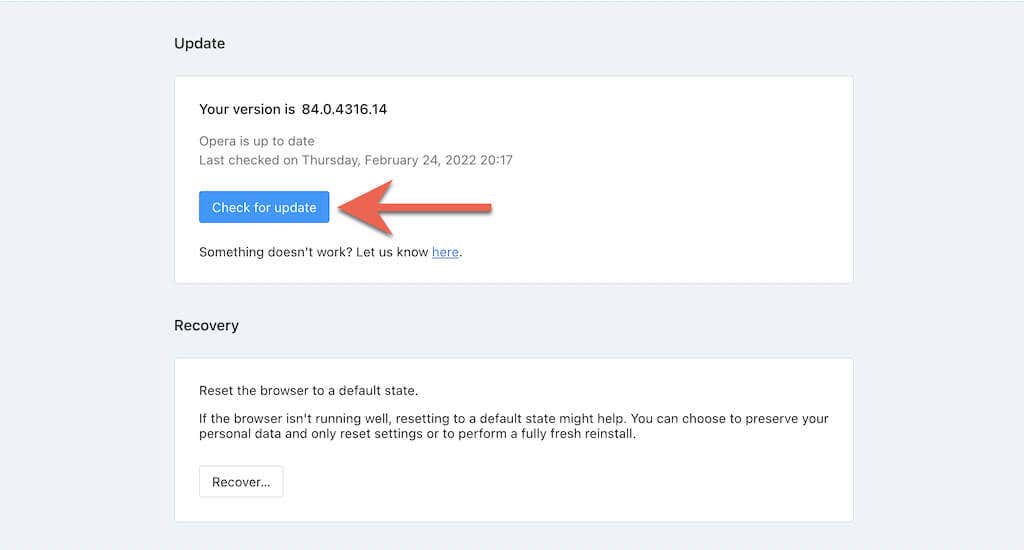
Cách cập nhật trình duyệt Brave
Nếu bạn sử dụng Trình duyệt dũng cảm, bạn có thể bắt đầu kiểm tra các bản cập nhật tương tự như các trình duyệt web dựa trên Chrome khác.
1. Mở menu Tùy chỉnh của Brave (chọn ba dòng xếp chồng lên nhau ở góc trên bên phải của cửa sổ trình duyệt).
2. ChọnGiới thiệu về Brave .

3. Đợi Brave kiểm tra và cài đặt các bản cập nhật mới hơn. Sau đó, chọn Khởi động lại để áp dụng chúng.
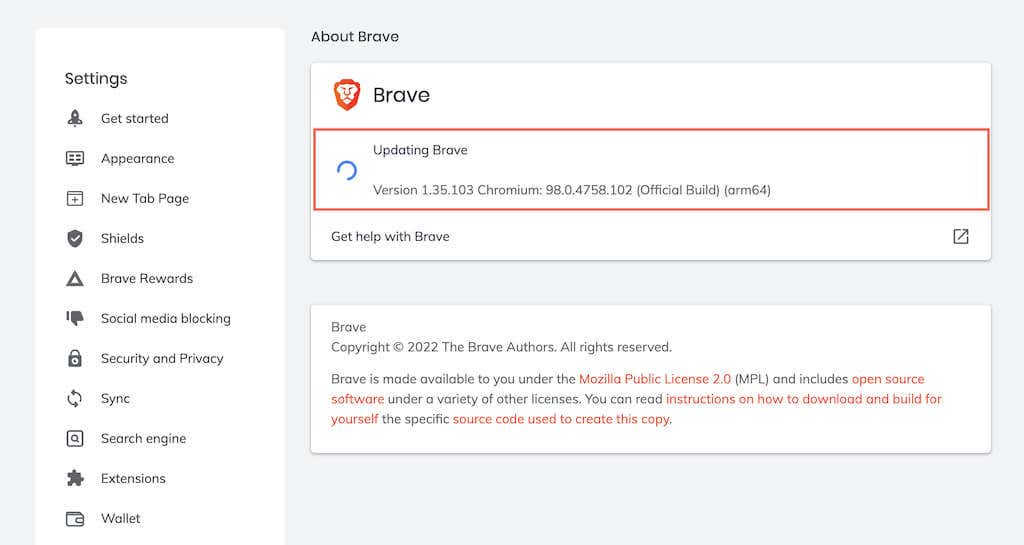
Luôn cập nhật
Luôn cập nhật trình duyệt internet của bạn là điều quan trọng để có được trải nghiệm tốt nhất có thể trong thời gian giảm thiểu các mối đe dọa bảo mật và quyền riêng tư tiềm ẩn. Bạn có thể chọn để nó tự động cập nhật nhưng việc tự kiểm tra định kỳ các bản cập nhật mới hơn sẽ đảm bảo rằng bạn không để xảy ra bất kỳ rủi ro nào..
.